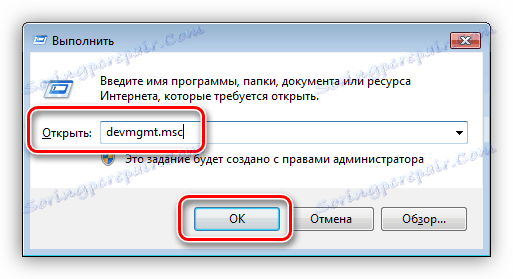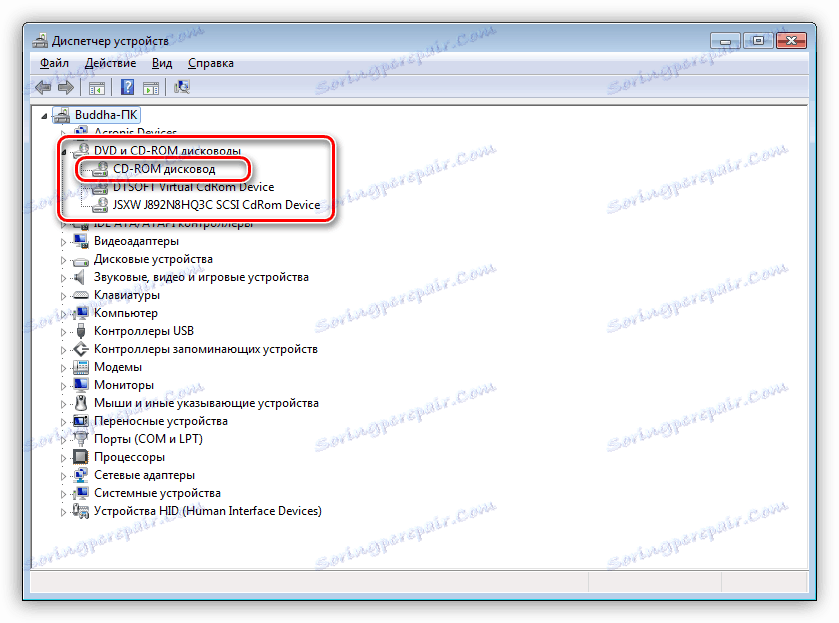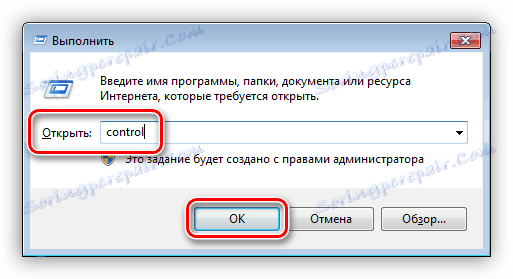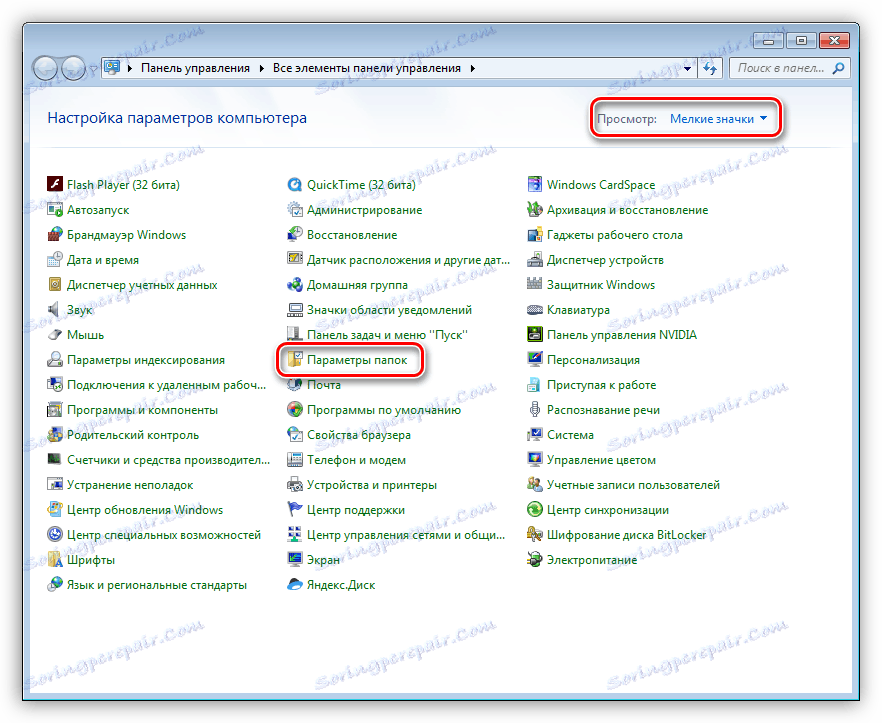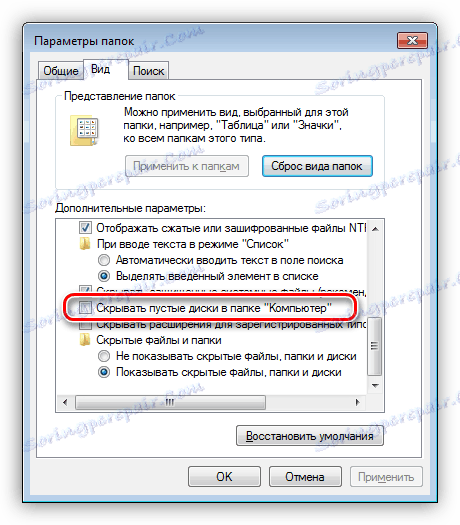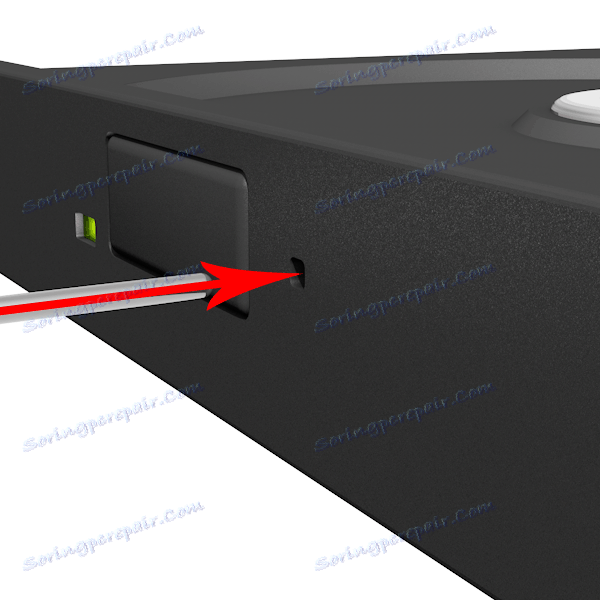Způsoby, jak otevřít disk na notebooku
Za normálních podmínek je snadné otevřít disk na notebooku. To se provádí pomocí speciálního tlačítka na krytu jednotky. Co dělat, pokud z nějakého důvodu tato metoda nefunguje? O tom a mluvte v tomto článku.
Obsah
Otevřete jednotku na přenosném počítači
První věc, kterou byste měli věnovat pozornost, než se pokusíte o otevření krytu jednotky, je zjistit její fyzickou přítomnost v systému. Pokud jste si koupili notebook na sekundárním trhu, možná ten předchozí uživatel nahradil disk další pevný disk.
Viz též: Jak dát do pevného disku namísto diskové jednotky v notebooku
Tento fakt můžete vyloučit z pohledu Správce zařízení . To se děje takto:
- Otevřete řádek Spustit pomocí kombinace kláves Windows + R a spusťte příkaz
devmgmt.msc![Spuštění správce zařízení z řady Run v systému Windows 7]()
- Pokud nepoužíváte například software virtualizace disku, Daemon nástroje , pak větev s názvem "Jednotky DVD a CD-ROM" by měla obsahovat pouze jedno zařízení. Není-li k dispozici žádná větev (pokud neexistují žádné virtuální jednotky), znamená to, že jednotka je odpojena a (nebo) nahrazena pevným diskem.
![Pole s optickými jednotkami ve Správci zařízení v systému Windows 7]()
Je možné odlišit virtuální jednotky od fyzických jmen podle názvu. První z nich obvykle obsahují ve svém názvu slovo "Virtuální" , odkaz na program, ve kterém byly vytvořeny, stejně jako množství čísel.
![Virtuální disky ve Správci zařízení v systému Windows 7]()
Pokud byla ve Správci zařízení detekována fyzická jednotka, přesuňte ji.
Metoda 1: Klávesnice klávesnice
Mnoho notebooků je vybaveno speciálním klíčem pro otevření krytu jednotky. Obvykle má dobře známou ikonu pro vysunutí disku (podtržený trojúhelník) a vyžaduje aktivaci dalšího stisknutí klávesy Fn .

Metoda 2: Průzkumník
Další možností je použít "Explorer" nebo spíše jeho kontextové menu. Po klepnutí pravým tlačítkem na jednotku ve složce Počítač musíte vybrat možnost Vysunout , po které se jednotka otevře.
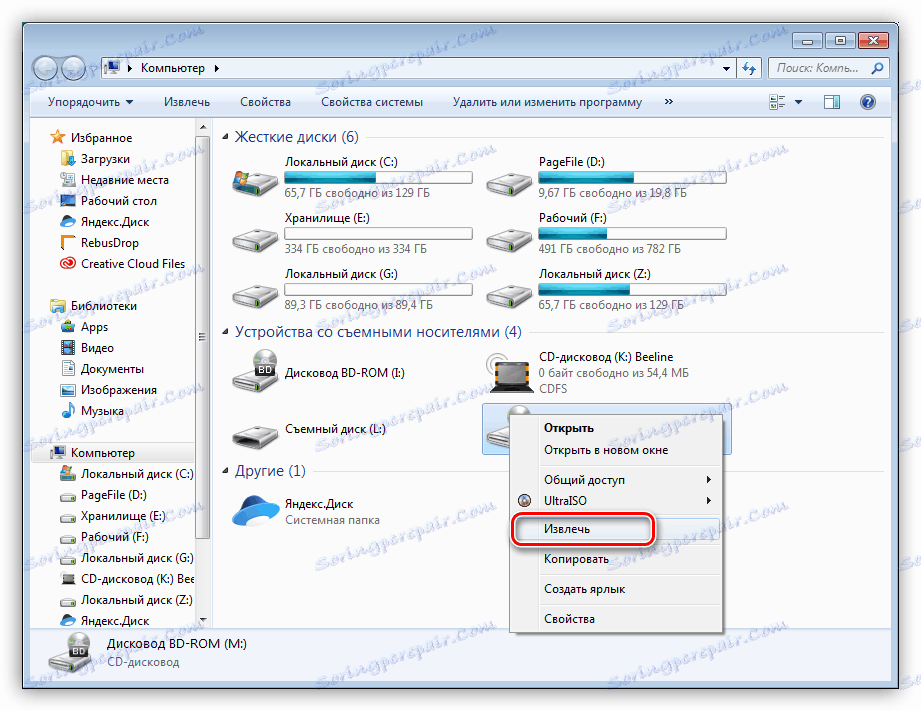
Příjem nemusí fungovat, pokud v jednotce není žádné médium. Další překážkou, která by mohla zabránit provedení této manipulace, je nepřítomnost jednotky v adresáři Počítač . V takovém případě zkontrolujte nastavení systému.
- Stiskněte klávesovou kombinaci Win + R a spusťte příkaz pro přístup do "Ovládacího panelu" .
control![Otevření ovládacího panelu z řady Run v systému Windows 7]()
- Vyberte režim zobrazení "Malé ikony" a přejděte do appletu "Možnosti složky" .
![Přejděte do možností nastavení složky v Ovládacích panelech systému Windows 7]()
- Zde na kartě "Zobrazit" zrušte zaškrtnutí políčka "Skrýt prázdné disky ve složce počítače" . Klikněte na tlačítko Použít .
![Nastavení zobrazení prázdných disků v Ovládacích panelech systému Windows 7]()
Nyní bude jednotka zobrazena v Průzkumníku, i když v něm není žádný disk. Pokud stále ještě není a vědomi si, že zařízení je fyzicky přítomno v systému, můžete použít doporučení uvedená v následujícím článku.
Více informací: Počítač nevidí jednotku
Metoda 3: Nouzová situace
Ne všichni "mladí" uživatelé vědí, že v případě, že zařízení ztratí svou funkčnost, je pro všechny (téměř) diskové jednotky možnost vysunout disky bez tlačítka vůbec.
- Než provedete níže popsané manipulace, zcela vypneme notebook a ještě lépe - vyjměte baterii.
- V blízkosti standardního klíče najdeme malou díru, do níž projdeme tenký drát (spona) nebo jehlu a lehce stlačujeme. Tato akce odemkne zámek, který zavře kryt jednotky nebo spíše je pevně upevněn výtah.
![Otevřete jednotku notebooku pomocí západky]()
Hlavní věc zde není zaměnit zářezový otvor s LED diodou, protože mohou být velmi podobné. Ještě jedna věc: v takových situacích v žádném případě nepoužívejte párátka nebo zápalky. Mohou se odtrhnout a zůstat v otvoru, který s vysokou pravděpodobností zbaví zámek své hlavní funkce. Musíme jednotku rozmontovat, což není vždy možné.
Závěr
Jak můžete vidět, existuje několik možností pro otevření nezbedného disku. V této situaci se nejedná o pokus o fyzické ovlivnění krytu, například o zavření nože. To může způsobit zlomení jednotky.